模拟器
注意:您不需要visionOS设备。Xcode包含的工具可直接在Mac上向您展示您的应用的外观和工作方式。
一、下载模拟器
Xcode -> Settings -> Platforms
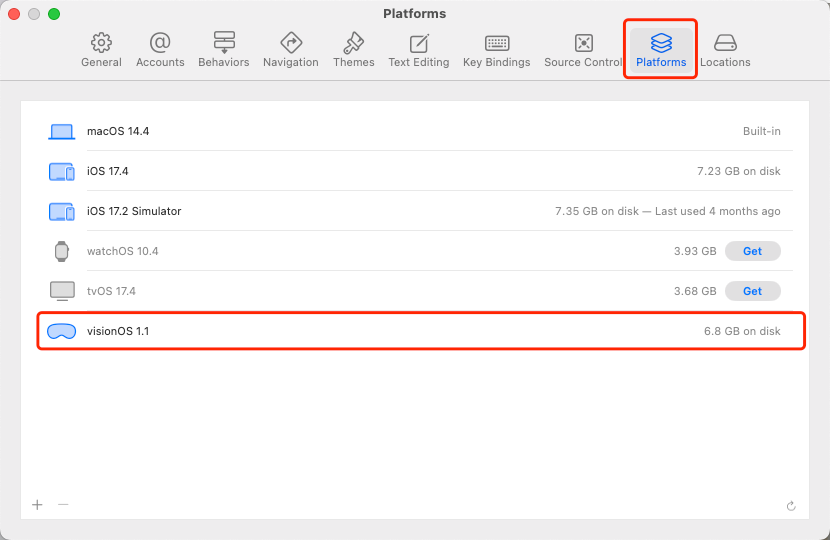
二、打开模拟器
Xcode -> Open Develop Tool -> Simulator -> 右键 -> Device -> visionOS 1.1 -> visionOS(创建的模拟器的名字)
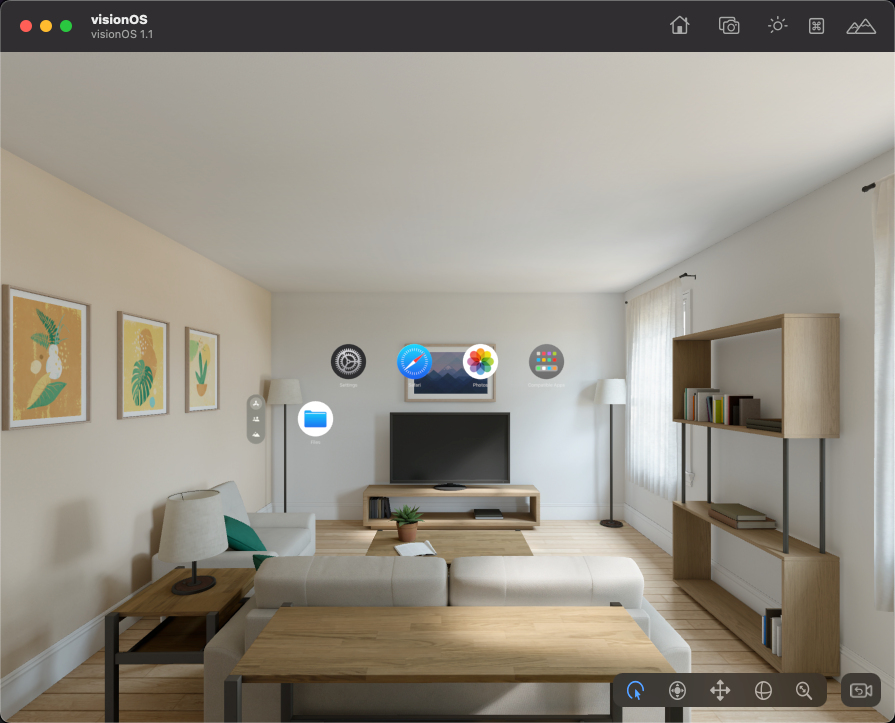
2.1 模拟器说明
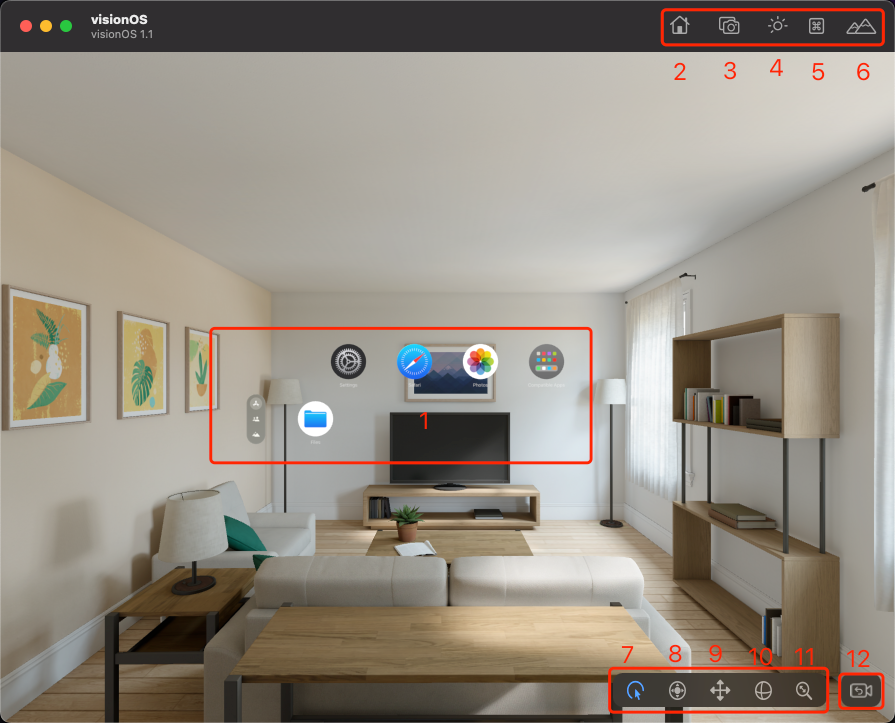
- 1:主界面默认显示内容。
- 2:Home。显示主界面。
- 3:Save Screen。保存一张截图,尺寸为:2732*2048。
- 4:Capture Pointer。捕捉指针:隐藏设备指针,显示模拟器“指针”(一个实心白圆),此时不可移动、旋转。
- 5:Capture Keyboard。捕捉键盘:显示模拟器的键盘,可输入。
- 6:Simulated Scenes。模拟场景:Kitchen(厨房)、Living Room(客厅)、Museum(博物馆),每个场景有Day(白天)和Night(夜晚)两种预设。
- 注:7、8、9、10、11五种相机模式针对的是鼠标左键,鼠标右键默认可以上下左右拖动查看场景而不受影响。
- 7:Select to interact with visionOS content:交互模式。允许与场景中的空间进行交互,比如:点击按钮。
- 8:Drag to tilt the camera:环视模式。可上下左右拖动查看场景。
- 9:Drag to pan the camera:平移模式。可上下左右平移拖动场景。
- 10:Drag to orbit the camera:轨道模式。可围绕窗口或者某个中心点进行查看。
- 11:Drag to dolly the camera:移动模式。鼠标向上或向左是拉进与窗口的距离,向下或向右是拉远。上下比左右好用。
- 12:Reset Camera:重置摄像头。摄像头的位置和旋转角度会回归到默认设定。
三、Play to device
3.1 下载的Play to Device拖拽进Simulator
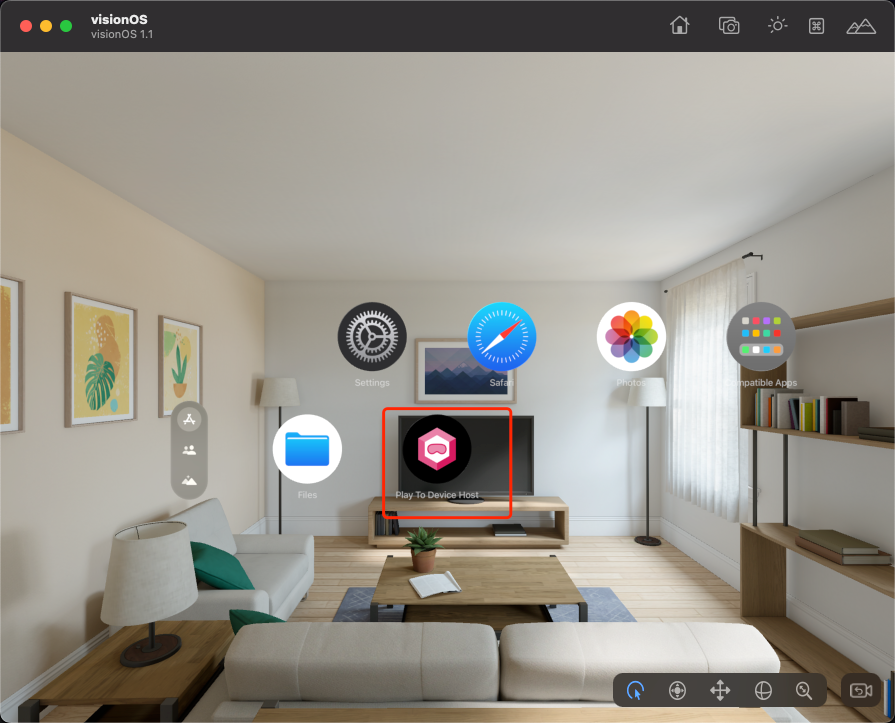
3.2 删除Play to Device
右键按住,等如下图的Remove App按钮显示出来,点击则可删除该app
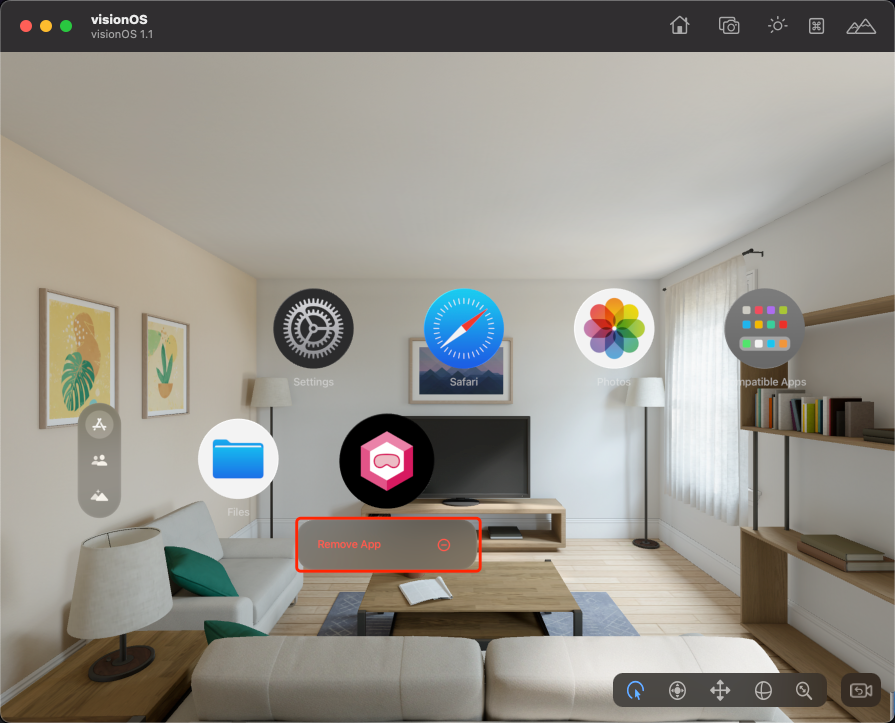
3.3 连接Unity编辑器
1.打开模拟器中的Play to Device
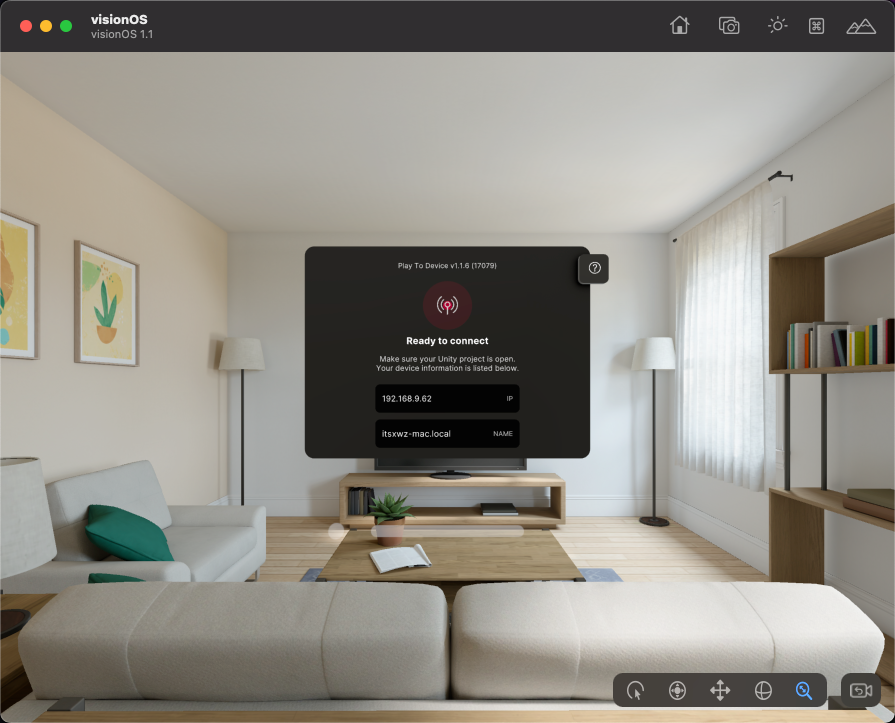 2.打开Unity中的Play to Device
2.打开Unity中的Play to Device
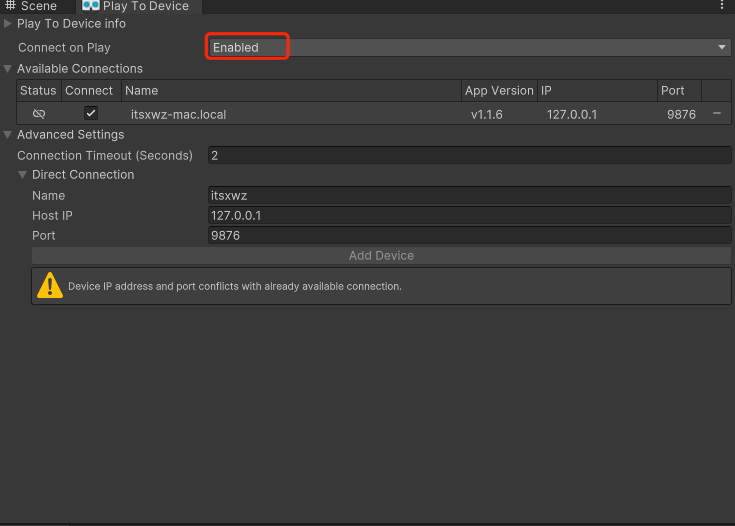 运行Unity,模拟器中显示的为Unity场景内容,则连接成功。
运行Unity,模拟器中显示的为Unity场景内容,则连接成功。